2023 PEUGEOT EXPERT sat nav
[x] Cancel search: sat navPage 264 of 324

262
3D-yhdistetty navigointi
Äänikomennot
Ohjauspyörän kytkimet
Äänikomennot:
Äänikomennot voidaan antaa miltä
tahansa näyttösivulta sitten, kun on painettu
lyhyesti ohjauspyörässä tai valojen säätötapin
päässä (varustetason mukaan) olevaa
Äänikomennot-painiketta. Ehtona on kuitenkin
se, ettei puheluja ole käynnissä.
Noudata seuraavia suosituksia sen
varmistamiseksi, että järjestelmä
tunnistaa aina äänikomennot:
–
puhu normaalilla äänellä, älä katkaise
sanoja tai korota ääntäsi
–
aloita puhuminen vasta sitten, kun olet
kuullut piippauksen (merkkiääni)
–
ikkunoiden ja kattoluukun sulkeminen
on suositeltua ulkoisten häiriötekijöiden
välttämiseksi ja parhaiden tulosten
takaamiseksi (mallin mukaan)
–
pyydä ennen äänikomennon antamista
muita matkustajia olemaan hiljaa.
Esivalmistelut
Esimerkki äänikomennosta navigointia
varten:
”Navigate to address 11 regent street,
London (Ohjaa osoitteeseen Mäkikatu 2,
Turku)”
Esimerkki äänikomennosta radion ja median
käyttöä varten:
”Play artist Madonna (Toista esittäjä
Madonna)”
Esimerkki äänikomennosta puhelua varten:
”Call David Miller (Soita Matti Meikäläiselle)”
Äänikomennot, joita on valittavana 17
kielellä (arabia, brasilianportugali, tšekki,
tanska, hollanti, englanti, farsi, ranska, saksa,
italia, norja, puola, portugali, venäjä, espanja,
ruotsi, turkki) ovat yhteydessä valitun kielen
kanssa ja asetetaan valmiiksi järjestelmään.
Tietyillä äänikomennoilla on vaihtoehtoiset
synonyymit.
Esimerkki: Guide to / Navigate to / Go to jne.
(Ohjaa kohteeseen / Navigoi kohteeseen /
Mene kohteeseen)
Äänikomennot arabian kielellä toiminnoille:
Äänikomennot ”Navigate to address” (Navigoi
kohteeseen) ja ”Display POI in the city”
(Näytä mielenkiintoiset kohteet kaupungissa)
arabian kielellä eivät ole käytettävissä.
Tietoja – Järjestelmän
käyttö
Kun äänikomennot otetaan käyttöön
painamalla lyhyesti painiketta,
kosketusnäytöllä näytetään ohje, jossa on
erilaisia valikoita ja mahdollisuus kommunikoida
järjestelmän kanssa puheäänellä.
Useita äänikomentoja on käytettävissä, kun
valikko on valittu.
Press the Push To Talk button and tell me
what you'd like after the tone. Remember
you can interrupt me at any time by pressing this
button. If you press it again while I'm waiting for
you to speak, it'll end the conversation. If you
need to start over, say "cancel". If you want to
undo something, say "undo". And to get
information and tips at any time, just say "help".
If you ask to me do something and there's some
information missing that I need, I'll give you
some examples or take you through it step by
Page 265 of 324

263
3D-yhdistetty navigointi
12step. There's more information available in
"novice" mode. You can set the dialogue mode to
"expert" when you feel comfortable. (Paina
puhepainiketta ja kerro toiveesi merkkiäänen
jälkeen. Muista, että voit keskeyttää minut milloin
tahansa painamalla tätä painiketta. Jos painat
sitä uudelleen silloin, kun odotan puhettasi,
keskustelu päättyy. Jos sinun on aloitettava
alusta, sano "peruuta". Jos haluat peruuttaa
jonkin toiminnon, sano "kumoa". Jos haluat
tietoja ja vihjeitä missä tahansa vaiheessa, sano
vain "ohje". Jos haluat minun tekevän jonkin
toimenpiteen, mutta joitakin tarvittavia tietoja
puuttuu vielä, annan sinulle joitakin esimerkkejä
tai ohjaan sinut toimenpiteen läpi vaihe
vaiheelta. Lisätietoja on saatavilla
aloittelijatilassa. Halutessasi voit myös ottaa
käyttöön asiantuntijakeskustelutilan.)
Yleiset äänikomennot
Äänikomennot
Set dialogue mode as novice - expert (Aseta
dialogitilaksi aloittelija - asiantuntija)
Select user 1 / Select profile John (Valitse
käyttäjä 1 / Valitse profiili Jussi)
Increase temperature (Lisää lämpöä)
Decrease temperature (Pienennä lämpöä)
Ohjeviestit
”There are lots of topics I can help you with.
You can say: "help with phone", "help with
navigation", "help with media" or "help with radio". For an overview on how to use voice
controls, you can say "help with voice controls".
(”Voin auttaa monien aiheiden kanssa.
Voit sanoa: "puhelinohje", "navigointiohje",
"mediaohje" tai "radio-ohje". Yleiskuvauksen
ääniohjaimista saat sanomalla "ääniohjauksen
ohje".) ”
Say "yes" if I got that right. Otherwise, say
"no" and we'll start that again. (Sano "kyllä",
jos valinta oli oikein. Muutoin sano "ei", niin
aloitamme uudestaan.)
Navigointi-äänikomennot
Äänikomennot
Navigate home (Ohjaa kotiin)
Navigate to work (Ohjaa työpaikalle)
Navigate to preferred address, Tennis club
(Ohjaa suosikkiosoitteeseen, urheiluhalli)
Navigate to contact, John Miller (Ohjaa
henkilölle Jussi)
Navigate to address 11 regent street, London
(Ohjaa osoitteeseen Mäkikatu 2, Turku)
Ohjeviestit
To plan a route, say "navigate to" followed by the
address, the contact name or an intersection.
For example, "navigate to address 11 Regent
Street, London", "navigate to contact, John
Miller", or "navigate to intersection of Regent
Street, London". You can specify if it's a
preferred address, or a Point of Interest. For
example, say "navigate to preferred address, Tennis club", or "navigate to POI Heathrow
Airport in London". Or, you can just say,
"navigate home". To see Points of Interest on a
map, you can say things like "show POI hotels
in Banbury". For more information say "help with
points of interest" or "help with route guidance".
(Suunnittele reitti sanomalla "ohjaa" ja sitten
osoite tai yhteystiedon nimi. Esim. "ohjaa
osoitteeseen Kotikatu 11, Helsinki ", "ohjaa
henkilölle Jussi Jussila" tai "ohjaa Kluuvikadun
risteykseen, Helsinki". Voit määrittää, onko se
suosikkiosoite vai kiinnostava kohde. Sano
esimerkiksi "ohjaa suosikkiosoitteeseen, Golf-
klubi", ”ohjaa kiinnostavaan kohteeseen Helsinki-
Vantaan lentokenttä" tai sano vain "ohjaa kotiin".
Näet kiinnostavat kohteet kartalla sanomalla
esim. "näytä kiinnostavat hotellit Oulussa".
Lisätietoja saat sanomalla "kiinnostava kohde"
tai "auta reittiopastuksen kanssa".)
To choose a destination, say something like
"navigate to line three" or "select line two". If you
can't
find the destination but the street's right,
say for example "select the street in line three".
T
o move around a displayed list, you can say
"next page" or "previous page". You can undo
your last action and start over by saying "undo",
or say "cancel" to cancel the current action.
(Valitse kohde sanomalla "ohjaa riville kolme" tai
"valitse rivi kaksi". Jos et löydä kohdetta, mutta
katu on oikein, sano esimerkiksi "valitse katu
rivillä kolme". Siirry näytettävässä luettelossa
sanomalla "seuraava sivu" tai "edellinen sivu".
Voit kumota viimeisen toimenpiteen ja aloittaa
Page 266 of 324

264
3D-yhdistetty navigointi
alusta sanomalla "kumoa" tai keskeyttää
nykyisen toiminnon sanomalla "peruuta".)
Äänikomennot
Tell me the remaining distance (Mikä on
jäljellä oleva matka)
Tell me the remaining time (Mikä on jäljellä
oleva aika)
Tell me the arrival time (Mikä on
saapumisaika)
Stop route guidance (Lopeta navigointi)
Ohjeviestit
You can say "stop" or "resume route guidance".
To get information about your current route, you
can say "tell me the remaining time", "remaining
distance" or "arrival time". To learn more
commands, try saying "help with navigation".
(Voit sanoa ”pysäytä” tai ”jatka reittiopastusta.
Saat tietoja nykyisestä reitistäsi sanomalla "kerro
jäljellä oleva aika", "etäisyys" tai "saapumisaika".
Sano "navigoinnin käyttöohjeet", niin saat
lisätietoja komennoista.)
Äänikomennot
Show POI ''hotel'' at the destination (Näytä
kiinnostava kohde ”hotelli” kohteessa)
Show nearby POI petrol station (Näytä
kiinnostava huoltoasema lähellä oleva
kiinnostava kohde)
Navigate to POI Heathrow Airport in London
(Ohjaa kiinnostavaan kohteeseen, Helsinki-
Vantaan lentokenttä) Navigate to POI petrol station along the
route (Ohjaa kiinnostavaan kohteeseen,
huoltoasema reitin varrella)
Ohjeviestit
To see points of interest on a map, you can
say things like "show hotels in Banbury", "show
nearby parking", "show hotel at the destination"
or "show petrol station along the route". If you
prefer to navigate directly to a point of interest,
you can say "navigate to nearby petrol station".
If you feel you are not being well understood,
try to say the word "POI" in front of the point
of interest. For example say "navigate to POI
restaurant at the destination". (Kiinnostavien
kohteiden (POI) näyttämiseksi kartalla voit sanoa
vaikka "näytä hotellit Oulussa", "näytä läheinen
pysäköintipaikka", "näytä hotelli kohteessa" tai
"näytä huoltoasemat reitin varrella". Jos haluat
navigoida suoraan kiinnostavaan kohteeseen,
sano "ohjaa läheiselle huoltoasemalle". Jos
tunnet, että sinua ei ymmärretty oikein, kokeile
sanalla "kiinnostava kohde" ennen kiinnostavaa
kohdetta. Sano esimerkiksi "ohjaa kiinnostavaan
kohteeseen ravintola kohteessa".)
To choose a POI, say something like "select
line 2". If you've searched for a Point of Interest
and
don't see the one you're after, you can filter
further by saying something like "select POI
in line 2", or "select the city in line 3".
You can
also scroll through the list by saying "next page"
or "previous page". (Valitse kiinnostava kohde
sanomalla "valitse rivi 2". Jos etsit kiinnostavaa
kohdetta, etkä löydä sitä, voit suodattaa sen
sanomalla vaikka "valitse kiinnostava kohde
rivillä 2" tai "valitse kaupunki rivillä kolme". Voit
myös selata luetteloa sanomalla "seuraava sivu"
tai "edellinen sivu".)
Anna maasta riippuen määränpään (osoitteen) ohjeet järjestelmälle
määritetyllä kielellä.
Radio Media -äänikomennot
Äänikomennot
Turn on source radio - Streaming Bluetooth -
… (Kytke radiolähde - suoratoisto Bluetooth
- ...)
Ohjeviestit
You can select an audio source by saying
"turn on source" followed by the device name.
For example, "turn on source, Streaming
Bluetooth", or "turn on source, radio". Use the
command "play" to specify the type of music
you'd like to hear. You can choose between
"song", "artist", or "album". Just say something
like "play artist, Madonna", "play song, Hey
Jude", or "play album, Thriller". (”Voit valita
äänilähteen sanomalla "kytke lähde" ja sen
jälkeen laitteen nimi. Esimerkiksi "kytke lähde,
suoratoistoStreaming Bluetooth" tai "kytke lähde,
radio". Käytä komentoa "toista" valitaksesi
musiikkilajin, jota haluat kuunnella. Voit valita
"kappale", "esittäjä" tai "albumi". Sano vaikka
Page 268 of 324

266
3D-yhdistetty navigointi
for example: "Call David Miller at home". To
make a call by number, say "dial" followed by
the phone number, for example, "Dial 107776
835 417". You can check your voicemail by
saying "call voicemail". To send a text, say "send
quick message to", followed by the contact,
and then the name of the quick message
you'd like to send. For example, "send quick
message to David Miller, I'll be late". To display
the list of calls, say "display calls". For more
information on SMS, you can say "help with
texting”. (Soita puhelu sanomalla "soita" ja sen
jälkeen yhteystiedon nimi, esim. "Soita Jussi
Jussila". Voit myös liittää puhelimen tyypin,
esim. "Soita Jussi Jussila koti". Soita puhelu
numerolla sanomalla "valitse numero" ja sen
jälkeen puhelinnumero, esim. "Valitse numero
107776 835 417". Voit tarkistaa vastaajasi
sanomalla "soita vastaajaan". Lähetä tekstiviesti
sanomalla "lähetä viesti", jonka jälkeen sanot
yhteystiedon nimen, ja sitten viesti, jonka haluat
lähettää. Esim. "lähetä viesti Jussi Jussila", "olen
myöhässä". Näet puheluiden luettelon sanomalla
"näytä puhelut". Lisätietoja viesteistä saat
sanomalla "auta viestien kanssa".)
To choose a contact, say something like "select
line three". To move around the list say "next
page" or "previous page". You can undo your
last action and start over by saying "undo",
or say "cancel" to cancel the current action.
(Valitse yhteystieto ja sano vaikka "valitse rivi
kolme". Siirry luettelossa sanomalla seuraava sivu" tai "edellinen sivu". Voit kumota viimeisen
toimenpiteen ja aloittaa alusta sanomalla
"kumoa" tai keskeyttää nykyisen toiminnon
sanomalla "peruuta")
Tekstiviesti-äänikomennot
Jos järjestelmään ei ole yhdistetty
puhelinta Bluetooth-toiminnolla,
järjestelmä
antaa ääniviestin: ”Please first
connect a telephone” (Kytke ensin puhelin),
minkä jälkeen äänitoiminto sulkeutuu.
Äänikomennolla ”Tekstiviestit” voit
sanella ja lähettää tekstiviestin.
Sanele viesti ja varmista, että pidät lyhyen
tauon sanojen välissä.
Kun olet valmis, äänentunnistusjärjestelmä
luo automaattisesti tekstiviestin.
Äänikomennot
Send quick message to Bill Carter, I'll be late
(Lähetä pikaviesti Jussille, olen myöhässä)
Ohjeviestit
From the list of quick messages, say the name of
the one you'd like to send. To move around the
list you can say "go to start", "go to end", "next
page" or "previous page". You can undo your
last action and start over by saying "undo", or
say "cancel" to cancel the current action. (Sano
pikaviestiluettelossa nimi, jolle haluat lähettää viestin. Voit liikkua luettelossa sanomalla
"mene alkuun", "mene loppuun", "seuraava
sivu" tai "edellinen sivu". Voit kumota viimeisen
toimenpiteen ja aloittaa alusta sanomalla
"kumoa" tai keskeyttää nykyisen toiminnon
sanomalla "peruuta".)
Äänikomennot
Send SMS to John Miller, I'm just arriving
(Lähetä tekstiviesti Jussille, saavun pian)
Send SMS to David Miller at the office, don't
wait for me (Lähetä tekstiviesti Jussille
töissä, älä odota minua)
Ohjeviestit
Please say "call" or "send quick message to",
and then select a line from the list. To move
around a list shown on the display, you can
say "go to start", "go to end", "next page" or
"previous page". You can undo your last action
and start over by saying "undo", or say "cancel"
to cancel the current action. (Sano "soita" tai
"lähetä viesti", ja valitse sitten viesti luettelosta.
Voit liikkua näytöllä näytettävässä luettelossa
sanomalla "mene alkuun", "mene loppuun",
"seuraava sivu" tai "edellinen sivu". Voit kumota
viimeisen toimenpiteen ja aloittaa alusta
sanomalla "kumoa" tai keskeyttää nykyisen
toiminnon sanomalla "peruuta".)
Äänikomennot
Page 274 of 324

272
3D-yhdistetty navigointi
Paina tätä painiketta, kun haluat nähdä
yksityiskohtaiset säätiedot.
Lämpötila, joka näytetään klo 6 aamulla,
on päivän korkein lämpötila.
Lämpötila, joka näytetään klo 18 illalla, on yön
alin lämpötila.
Sovellukset
USB-liittimet
Varustelutason mukaan lisätietoja USB-liittimistä,
jotka ovat yhteensopivia CarPlay®- ja Android
Auto-sovellusten kanssa on annettu kohdassa
Ergonomia ja mukavuus.
Luettelo yhteensopivista älypuhelimista
löytyy valmistajan maakohtaiselta
verkkosivustolta.
Älypuhelimen synkronointi antaa
käyttäjälle mahdollisuuden näyttää auton
näytöllä sovelluksia CarPlay
®- tai Android
Auto-teknologiaa. CarPlay®-teknologian
kohdalla CarPlay®-toiminto on otettava
käyttöön älypuhelimessa.
Älypuhelimen lukitus on avattava, jotta
älypuhelimen ja järjestelmän välinen
kommunikointiprosessi toimii.
Koska periaatteet ja standardit muuttuvat
jatkuvasti, suosittelemme, että
älypuhelimen käyttöjärjestelmä on ajan
tasalla älypuhelimen ja järjestelmän
päivämäärän ja kellonajan kanssa.
Kytkentämahdollisuudet
(sähköposti, Wi-Fi jne.)
Näytä pääsivu painamalla
Connect-App-sovellus.
Paina Kytkentämahdollisuudet (sähköposti,
Wi-Fi jne.) käyttääksesi CarPlay
®- tai Android
Auto-toimintoa.
CarPlay®-älypuhelinyhteys
Maan mukaan.
Kun USB-kaapeli kytketään, CarPlay®-
toiminto poistaa järjestelmän Bluetooth®-
tilan käytöstä.
CarPlay -toiminto vaatii yhteensopivan
älypuhelimen ja sovellukset.
Yhdistä USB-kaapeli. Älypuhelin on lataustilassa, kun se on liitetty
USB-kaapelilla.
Kosketusnäytölle tulee ilmoitus.
Lue se ja vahvista painamalla
Valtuuta-painiketta.
Paina PuhelinCarPlay®-käyttöliittymän
näyttämiseksi.
Ta i
Yhdistä USB-kaapeli. Älypuhelin on lataustilassa, kun se on liitetty
USB-kaapelilla.
Näytä pääsivu järjestelmässä painamalla
Connect-App-sovellus.
Paina Kytkentämahdollisuudet (sähköposti,
Wi-Fi jne.) käyttääksesi CarPlay
®-toimintoa.Paina CarPlayCarPlay®-käyttöliittymän
näyttämiseksi.
Kun USB-kaapeli on kytketty ja
sytytysvirta on kytketty pois päältä ja
takaisin päälle, järjestelmä ei automaattisesti
siirry Radio Media-tilaan: lähde on
vaihdettava manuaalisesti.
Android Auto-älypuhelinyhteys
Maan mukaan.
Asenna Android Auto-sovellus
älypuhelimeen Google Playn kautta.
Android Auto-toiminto vaatii yhteensopivan
älypuhelimen ja sovellukset.
Yhdistä USB-kaapeli. Älypuhelin on lataustilassa, kun se on liitetty
USB-kaapelilla.
Näytä pääsivu järjestelmässä painamalla
Connect-App-sovellus.
Paina Kytkentämahdollisuudet (sähköposti,
Wi-Fi jne.) käyttääksesi Android Auto-toimintoa.
Käynnistä järjestelmän sovellus
painamalla Android Auto.
Page 278 of 324

276
3D-yhdistetty navigointi
analogiselle FM-asemalle (jos sellainen on
saatavilla).
Näytä pääsivu painamalla Radio Media.
Siirry seuraavalle sivulle painamalla painiketta
VAIHTOEHDOT.
Valitse Radion asetukset.
Valitse Yleisasetukset .
Kytke FM-DAB päälle / pois päältä.
Kytke Aseman seuranta päälle / pois
päältä.
Paina OK.
Jos FM-DAB automaattinen seuranta on
kytketty päälle, saattaa olla muutaman
sekunnin aikaero, kun järjestelmä siirtyy
analogiseen radioon FM, ja joissakin
tapauksissa äänenvoimakkuuden muutoksia.
Kun digitaalisignaali laatu on jälleen
hyvä, järjestelmä vaihtaa automaattisesti
DAB-vastaanottoon.
Aikaero voidaan minimoida tallentamalla
radiokanavat DAB-muodossa.
Jos kuuntelussa olevaa DAB-asemaa ei
ole saatavana FM-muodossa (vaihtoehto
FMDAB- näkyy harmaana), tai jos
automaattinen FM-/DAB-seuranta ei ole
käytössä, äänentoisto katkeaa, kun
digitaalinen vastaanotto huononee.
Media
USB-liitäntä
Aseta USB-muistitikku USB-liitäntään tai kytke USB-laite USB-liitäntään sopivalla
kaapelilla (hankittava erikseen).
Järjestelmän suojaamiseksi älä käytä
USB-keskitintä.
Järjestelmä muodostaa kappaleluetteloita
(väliaikainen muisti), joiden luomiseen käytettävä
aika voi kestää muutamasta sekunnista useaan
minuuttiin ensimmäisen kytkeytymisen aikana.
Jos vähennät muiden kuin musiikkitiedostojen
sekä hakemistojen lukumäärää, se pienentää
odotusaikaa.
Kappaleluettelot päivittyvät aina sytytysvirran
katketessa tai kun USB-muistitikku liitetään
laitteistoon. Audiojärjestelmä muistaa nämä
luettelot, jotka puolestaan latautuvat nopeammin,
jos niitä ei muuteta.
Lisätulo-liitäntä (AUX)
Varustetason mukaanKytke oheislaite (esimerkiksi MP3-soitin)
ulkoisen äänilaitteen liitäntään sopivalla
kaapelilla (hankittava erikseen).
Tämä äänilähde on käytettävissä ainoastaan
silloin, kun Lisälaitteen sisääntulo on valittu
ääniasetuksissa.
Säädä ensin kannettavan laitteen
äänenvoimakkuus (korkealle tasolle). Säädä
sitten audiojärjestelmän äänenvoimakkuus.
Säätimiä käytetään kannettavan laitteen avulla.
Lähteen valinta
Näytä pääsivu painamalla Radio Media.
Valitse LÄHTEET.
Valitse lähde.
Videon katselu
Varustetason/mallin/maan mukaan.
Työnnä USB-muistitikku USB-liitäntään.
Videon ohjaustoimintoihin päästään
ainoastaan kosketusnäytön kautta.
Näytä pääsivu painamalla Radio Media.
Valitse LÄHTEET.
Käynnistä valitsemalla VideoVideo.
USB-muistitikun poistamiseksi pysäytä
video painamalla taukopainiketta (pause)
ja poista sitten muistitikku.
Järjestelmä voi toistaa videotiedostoja, joiden
muoto on MPEG-4 Part 2, MPEG-2, MPEG-1,
H.264, H.263, VP8, WMV ja RealVideo.
Suoratoisto Bluetooth®
Suoratoiston avulla voit kuunnella äänisyötettä
älypuhelimestasi.
Page 280 of 324
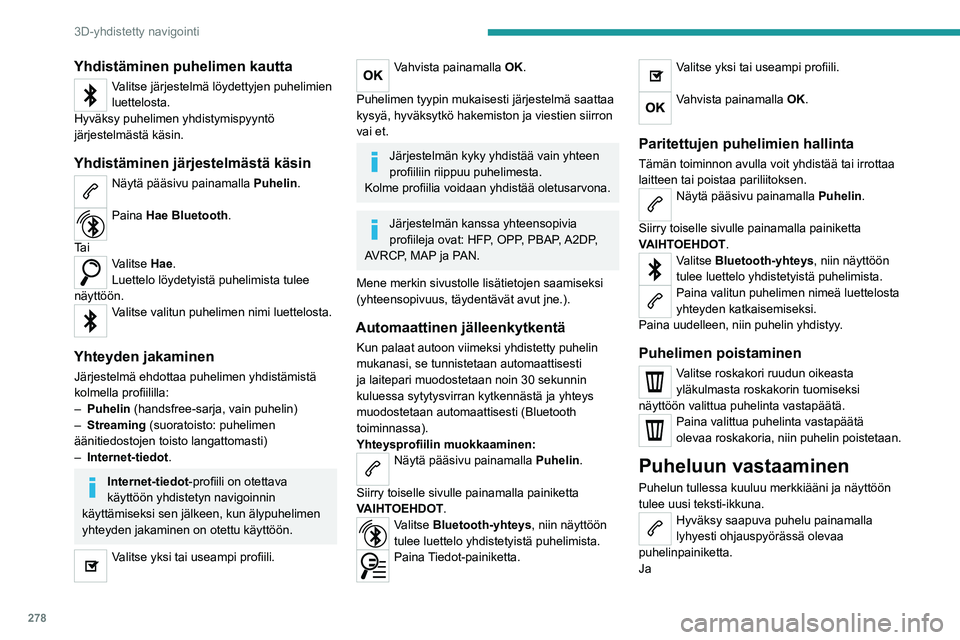
278
3D-yhdistetty navigointi
Yhdistäminen puhelimen kautta
Valitse järjestelmä löydettyjen puhelimien
luettelosta.
Hyväksy puhelimen yhdistymispyyntö
järjestelmästä käsin.
Yhdistäminen järjestelmästä käsin
Näytä pääsivu painamalla Puhelin .
Paina Hae Bluetooth.
Ta i
Valitse Hae.
Luettelo löydetyistä puhelimista tulee
näyttöön.
Valitse valitun puhelimen nimi luettelosta.
Yhteyden jakaminen
Järjestelmä ehdottaa puhelimen yhdistämistä
kolmella profiililla:
–
Puhelin (handsfree-sarja, vain puhelin)
–
Streaming
(suoratoisto: puhelimen
äänitiedostojen toisto langattomasti)
–
Internet-tiedot
.
Internet-tiedot-profiili on otettava käyttöön yhdistetyn navigoinnin
käyttämiseksi sen jälkeen, kun älypuhelimen
yhteyden jakaminen on otettu käyttöön.
Valitse yksi tai useampi profiili.
Vahvista painamalla OK.
Puhelimen tyypin mukaisesti järjestelmä saattaa
kysyä, hyväksytkö hakemiston ja viestien siirron
vai et.
Järjestelmän kyky yhdistää vain yhteen
profiiliin riippuu puhelimesta.
Kolme
profiilia voidaan yhdistää oletusarvona.
Järjestelmän kanssa yhteensopivia
profiileja ovat: HFP, OPP, PBAP, A2DP ,
A
VRCP, MAP ja PAN.
Mene merkin sivustolle lisätietojen saamiseksi
(yhteensopivuus, täydentävät avut jne.).
Automaattinen jälleenkytkentä
Kun palaat autoon viimeksi yhdistetty puhelin
mukanasi, se tunnistetaan automaattisesti
ja laitepari muodostetaan noin 30 sekunnin
kuluessa sytytysvirran kytkennästä ja yhteys
muodostetaan automaattisesti (Bluetooth
toiminnassa).
Yhteysprofiilin muokkaaminen:
Näytä pääsivu painamalla Puhelin .
Siirry toiselle sivulle painamalla painiketta
VAIHTOEHDOT.
Valitse Bluetooth-yhteys, niin näyttöön
tulee luettelo yhdistetyistä puhelimista.
Paina Tiedot-painiketta.
Valitse yksi tai useampi profiili.
Vahvista painamalla OK.
Paritettujen puhelimien hallinta
Tämän toiminnon avulla voit yhdistää tai irrottaa
laitteen tai poistaa pariliitoksen.
Näytä pääsivu painamalla Puhelin .
Siirry toiselle sivulle painamalla painiketta
VAIHTOEHDOT.
Valitse Bluetooth-yhteys, niin näyttöön
tulee luettelo yhdistetyistä puhelimista.
Paina valitun puhelimen nimeä luettelosta
yhteyden katkaisemiseksi.
Paina uudelleen, niin puhelin yhdistyy.
Puhelimen poistaminen
Valitse roskakori ruudun oikeasta
yläkulmasta roskakorin tuomiseksi
näyttöön valittua puhelinta vastapäätä.
Paina valittua puhelinta vastapäätä
olevaa roskakoria, niin puhelin poistetaan.
Puheluun vastaaminen
Puhelun tullessa kuuluu merkkiääni ja näyttöön
tulee uusi teksti-ikkuna.
Hyväksy saapuva puhelu painamalla
lyhyesti ohjauspyörässä olevaa
puhelinpainiketta.
Ja
Page 281 of 324

279
3D-yhdistetty navigointi
12Pitkä painallus
ohjauspyörässä olevaa puhelinpainiketta
puhelun hylkäämiseksi.
tai
Valitse Lopeta puhelu kosketusnäytöllä.
Puhelun soittaminen
On erittäin suositeltavaa, että puhelinta
ei käytetä ajettaessa.
Pysäköi auto.
Soita puhelu käyttämällä ohjauspyörän
kytkimiä.
Soittaminen uuteen
numeroon
Näytä pääsivu painamalla Puhelin .
Näppäile numero numeronäppäimistön
avulla.
Käynnistä puhelu painamalla Soita.
Soittaminen yhteystiedolle
Näytä pääsivu painamalla Puhelin.
Tai paina ja pidä painettuna
ohjauspyörän puhelinpainiketta.
Valitse Yhteystieto.
Valitse haluamasi yhteystieto annetusta
luettelosta.
Valitse Soita.
Soittaminen viimeksi
käytettyyn numeroon
Näytä pääsivu painamalla Puhelin.
Ta i
Paina ja pidä painettuna
ohjauspyörän puhelinpainiketta.
Valitse Puhelut.
Valitse haluamasi yhteystieto annetusta
luettelosta.
Puhelu voidaan soittaa suoraan
puhelimesta. Pysäköi auto
turvallisuussyistä.
Yhteystietojen/ yhteystietokorttien hallinta
Näytä pääsivu painamalla Puhelin .
Valitse Yhteystieto.
Lisää uusi yhteystieto valitsemalla Luo.
Valitse Puhelin-välilehti lisätäksesi
yhteystiedon puhelinnumerot.
Valitse Osoite-välilehti lisätäksesi
yhteystiedon osoitteet.
Valitse Email-välilehti lisätäksesi
yhteystiedon sähköpostiosoitteetosoitteet.
Tallenna painamalla OK.
Paina tätä painiketta lajitellaksesi
yhteystiedot perusteella sukunimi +
etunimi tai etunimi + sukunimi.
Toiminnolla Email voit katsoa
yhteystietojen sähköpostiosoitteet, mutta
järjestelmä ei pysty lähettämään sähköpostia.
Viestien hallinta
Näytä pääsivu painamalla Puhelin .
Siirry toiselle sivulle painamalla painiketta
VAIHTOEHDOT.
Näytä viestiluettelo valitsemalla Viestit.
Valitse välilehti Kaikki, Saapuva tai
Lähtevä.
Valitse luettelosta haluamasi viestin osa.
Paina Vastaa järjestelmään tallennetun
pikaviestin lähettämiseksi.
Käynnistä puhelu painamalla Soita.
Kuuntele viesti painamalla Kuuntele.